televizorul Samsung este o modalitate excelentă de a viziona emisiunile și filmele preferate, dar dacă doriți cea mai bună experiență audio, dincolo de difuzoarele interne, este mai bine să conectați sunetul Samsung smart tv la difuzoare externe. Conectarea unui televizor inteligent Samsung cu sistemul audio extern se poate face în patru moduri diferite: conexiune RCA, conexiune optică digitală, conexiune ARC – HDMI sau prin Bluetooth.
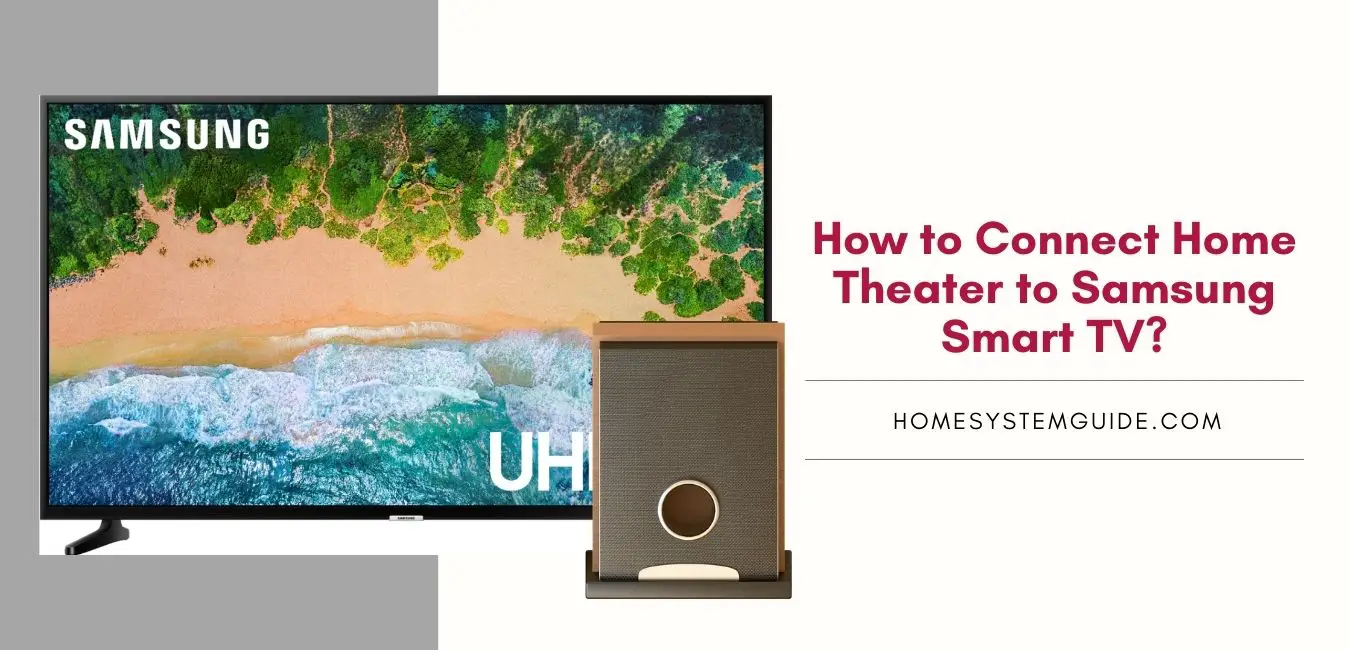
dacă aveți un sistem home theater mai vechi, atunci veți găsi cel mai probabil că se conectează cu cabluri optice analogice sau digitale. Pentru televizoarele și sistemele de sunet mai noi, acestea se conectează prin ARC-HDMI fără fir. De asemenea, puteți utiliza Bluetooth pentru o conexiune cu rază scurtă de acțiune la televizorul Samsung.
verificați alte resurse similare:
cum să conectați un televizor inteligent Samsung la Amazon Alexa?
cum să conectați Google Home La Ghidul sistemului Samsung Smart TV Home
cum să conectați un televizor Samsung Smart la dispozitivele Apple
următoarele secțiuni vă vor învăța mai multe despre fiecare dintre aceste metode și despre modul în care acestea diferă una de cealaltă.
pot conecta difuzoare externe la televizorul meu inteligent Samsung?
Ghidul vă arată moduri utilizate în mod obișnuit că sistemele home theater se pot conecta cu Samsung Smart TV, dar rețineți că sistemul dvs. audio extern poate avea o singură opțiune pentru conectare.
diferite moduri de a conecta Samsung Smart tv la difuzoare externe:
- Metoda 1: conectarea printr – un cablu audio (RCA)
- Metoda 2: Conectarea prin cablu optic Digital
- metoda 3: Conectarea prin cablu arc-HDMI
- Metoda 4: conectarea fără fir prin Bluetooth
conectarea unui televizor inteligent Samsung la un Home Theater folosind cablu analogic/RCA
cablurile RCA sunt o modalitate excelentă de între dispozitive, dar nu oferă cea mai bună calitate a sunetului.
dacă aveți un sistem home theater mai vechi, atunci veți găsi cel mai probabil că se conectează utilizând un cablu optic analogic sau digital.
- pentru a vă conecta utilizând această opțiune, conectați un capăt al cablului audio mini-stereo de 3,5 mm la ieșirea audio a televizorului.
- cu celălalt capăt al cablului, conectați un conector RCA coordonator (stânga sau dreapta) la intrarea audio a sistemului home theater.
- odată ce cablurile au fost conectate, vor exista instrucțiuni pe care trebuie să le urmați pe televizorul Samsung.
- cu pașii de mai sus finalizați, ar fi trebuit să conectați cu succes televizorul inteligent Samsung la sistemul home theater.
Dacă televizorul dvs. inteligent Samsung nu are, de asemenea, portul de 3,5 mm pentru cablurile RCA, acesta ar putea intra în conflict cu home Theater-urile mai vechi care ar putea să nu fie furnizate pentru sunet digital. Faceți acest lucru în schimb: utilizați cabluri optice digitale sau conexiuni ARC (HDMI) pentru o claritate îmbunătățită a sunetului.
conectarea unui televizor inteligent Samsung la un sistem Home theater utilizând cablul optic Digital
un cablu optic digital utilizează lumina pentru a transporta sunetul de la televizor la dispozitivul home theater. De obicei, acesta este un cablu digital optic care transportă semnalul audio către receptorul home theater.
pentru a obține cel mai bun sunet posibil de la sistemul home theatre, este necesar să configurați corect ambele dispozitive.
- începeți prin a conecta un capăt al unui cablu optic Digital la un port de ieșire Audio de pe televizor și un alt capăt la sunetul din portul sistemului Home Theatre.
- odată ce aceste cabluri sunt conectate, veți dori să selectați „Digital” ca ieșire pentru modul audio pentru a reda sunetul prin difuzoarele găsite în setările televizorului.
- televizorul dvs. inteligent va trece printr-o grămadă de solicitări cu dvs. pentru a vă asigura că sunetul este configurat corect.
- dacă acest lucru nu este deja făcut, asigurați-vă că verificați meniurile de setare respective înainte de a continua, astfel încât totul să funcționeze corect!
chiar dacă ieșirea și intrarea digitală (optică digitală) sunt standard cu o mulțime de dispozitive, de atunci a fost înlocuită de cele mai comune porturi de cablu HDMI.
cele mai mari dezavantaje ale utilizării cablurilor optice digitale sunt că au putere redusă și că sunt mai fragile decât alte cabluri, astfel încât le este mai ușor să se uzeze.
conectarea unui televizor inteligent Samsung la un sistem Home Theatre utilizând cablul ARC-HDMI
mai multe sisteme home theatre actuale sunt dotate cu un port arc-HDMI. Aceste cabluri devin echipamente standard pentru sistemele de ultimă generație care utilizează 4K HD.
nu sunteți sigur ce înseamnă ARC-HDMI?
ARC reprezintă canalul de retur Audio, iar HDMI este o interfață Media de înaltă definiție. Această conexiune permite video și sunet pentru a călători în ambele sensuri, fără un cablu audio separat.
urmați pașii de mai jos pentru a conecta televizorul Samsung cu cablu arc-HDMI la Sistemul Home Theater. Asigurați-vă că cablul HDMI este de 1,4 sau mai mare.
- conectați un capăt al cablului HDMI ARC-HDMI la orice intrare HDMI de pe televizorul Samsung și o altă parte din receptorul audio sau amplificatorul Home Theater care are un port HDMI disponibil (ARC).
- după ce cablul este plasat corect, porniți ambele dispozitive apăsând butoanele de alimentare.
- apoi va trebui să ajustați setările televizorului care se găsesc apăsând butonul Acasă, apoi alegând meniul General, apoi selectând Manager dispozitive externe. Acum, alegeți Anynet + HDMI-CEC.
- dacă are succes, veți avea sunet provenit de la difuzoarele home theater.
care sunt avantajele utilizării unui ARC-HDMI pentru a conecta televizorul Samsung cu cablu ARC-HDMI la Sistemul Home Theater?
utilizarea unui ARC-HDMI vine cu mai multe avantaje, cum ar fi conexiuni multiple, nu este necesar un cablu separat, o claritate mai bună a sunetului.
- conexiuni Multiple: cu un arc-HDMI, puteți conecta mai multe dispozitive fără utilizarea mai multor cabluri.
- fără cablu Audio: nu este necesar un cablu audio pentru ca ARC-HDMI să fie conectat la un sistem home theater, ceea ce îl face mult mai ușor și fără dezordine.
- o mai bună claritate a sunetului: Cu cablul potrivit, nu trebuie să existe interferențe sau degradări sonore cu cablul arc-HDMI.
cel mai mare dezavantaj al conexiunii prin cablu ARC-HDMI este că cablurile pot fi scumpe în comparație cu un cablu HDMI obișnuit sau cu una dintre celelalte opțiuni.
conectarea unui televizor inteligent Samsung la un sistem Home Theatre utilizând Conexiunea Bluetooth
dacă sistemul home theater are o caracteristică Bluetooth, S-ar putea să descoperiți că preferați să conectați totul fără fir. Este convenabil și ușor de configurat.
- primul lucru de făcut este să activați modul de asociere Bluetooth pe sistemul home theater. Apoi, accesați meniul de setări al televizorului Samsung apăsând butonul Acasă de pe telecomandă și apăsați tasta săgeată dreapta sau stânga pentru a evidenția „sistem”.
- televizorul Samsung va avea o listă de dispozitive din rețeaua de domiciliu în lista de difuzoare. Selectați sistemul home theater din acea listă și cele două vor fi legate între ele. Conectați televizorul la un sistem home theater cu opțiunea „pereche și conectare”.
Sfat Pro: Asigurați-vă că dispozitivul home theater nu este conectat la niciun alt dispozitiv înainte de a începe asocierea. Dacă dispozitivul este deja conectat la alte dispozitive, va avea probleme cu asocierea la Samsung TV.
cu noua tehnologie Bluetooth, distanța de conectare a crescut imens permițându-vă să configurați difuzoarele oriunde pentru a crea efectul audio cel mai dramatic. Dacă întâmpinați probleme la găsirea dispozitivului audio, aduceți-l mai aproape de televizor pentru o putere mai bună a semnalului.
când utilizați Bluetooth, uneori este posibil să pierdeți conectivitatea și dispozitivele dvs. trebuie încărcate sau alimentate separat. Uneori Bluetooth nu funcționează bine cu celelalte produse, de aceea este recomandat să depanați toate dispozitivele înainte de a le asocia împreună.
recomandat: cea mai bună metodă pentru a conecta un televizor inteligent Samsung la sistemul home theater:
cel mai bun mod de a trimite audio în timp ce conectați televizorul inteligent Samsung cu un sistem home theater obișnuit este prin utilizarea ARC-HDMI. Deși nu este complet wireless, oferă o calitate excelentă a sunetului și simplifică problema prin minimizarea cablurilor, ceea ce face o experiență mai bună.
pe măsură ce tehnologia continuă să devină mai accesibilă, este important să investiți în cablurile pentru sistemul dvs. de teatru.
comenzi pentru a utiliza cu Samsung Smart TV în legătură cu home theater.
s-ar putea să nu știți, dar majoritatea telecomenzilor Samsung au o capacitate de comandă vocală. Dacă telecomanda dvs. are capacitatea de comandă vocală, atunci veți găsi un buton care pare a fi un microfon care trebuie ținut apăsat în timp ce vorbiți în telecomandă.
folosind comenzile vocale, puteți introduce toate meniurile de setare și vă puteți ajuta să vă conectați la metoda dorită de ascultare a sunetului.
de asemenea, puteți activa comenzile vocale cu televizorul inteligent vorbind cu televizorul. Televizorul are un microfon încorporat și se va activa spunând „Hi TV” sau folosind o comandă Alexa, „Alexa reduce volumul” dacă este conectat cu Alexa și „Hei Google! reduceți volumul ” dacă este conectat la Google Home.
Automatizați lucrurile cu televizorul inteligent Samsung în legătură cu sistemul audio extern.
Netflix Optimizer. Cu această funcție activată, veți putea optimiza setările audio, astfel încât să ofere cel mai bun sunet pentru Netflix și alte servicii de streaming video online.
Ieșire Audio: Aveți două opțiuni atunci când configurați ieșirea Audio-Auto care este proiectat pentru a detecta automat ce fel de dispozitiv de ieșire audio este conectat și fix care se concentrează exclusiv pe un singur tip de dispozitiv de ieșire audio (în cazul meu aș prefera fix).
cum comut televizorul Samsung pe difuzoare externe?
pentru a comuta la difuzoare externe, accesați fila Ieșire Audio de pe Smart Hub (telecomanda Samsung Tv) și selectați difuzoare externe ca dispozitiv de ieșire audio din lista de opțiuni. De asemenea, puteți face acest lucru introducând „Setări difuzor TV” în bara de căutare și apăsați Enter.